Come emettere un suono su TikTok? Ci sono diversi modi per farlo. L'aggiunta di clip audio e voci fuori campo può creare facilmente il tuo marchio o aumentare la tua popolarità su detta piattaforma. Quasi il 90% dei video che puoi guardare su TikTok utilizza suoni per aggiungere espressione al video che stanno per pubblicare e alcuni riutilizzano quell'audio per creare contenuti uguali o più recenti.
Qualunque sia la tua ragione, l'aggiunta di audio è essenziale, ed ecco come puoi farlo con i suggerimenti di seguito.
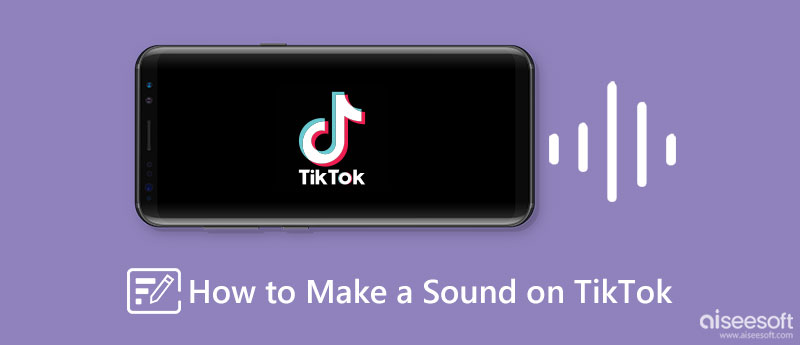
Come far suonare un TikTok? L'app fornisce già funzionalità di registrazione audio. Puoi iniziare a registrare l'audio del tuo con l'aiuto del tuo microfono integrato se sei un driver mobile e, in caso contrario, è meglio iniettare un microfono e poi modificare l'audio su TikTok anche. Tuttavia, questa funzione manca di impostazioni audio, il che significa che non puoi manipolare il bitrate e altri aspetti dell'audio; tuttavia, poiché TikTok fornisce una mano, ecco come eseguire la registrazione audio con l'app.
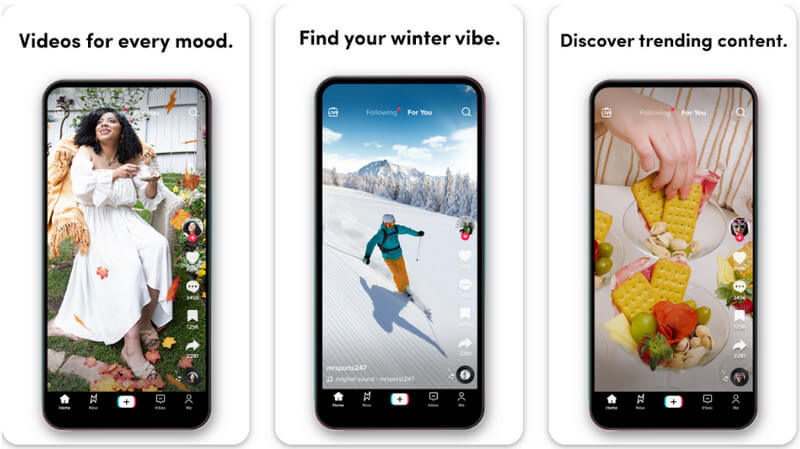
Ora che hai pubblicato e imparato a creare il tuo suono su TikTok, vuoi ancora riutilizzare il suono per nuovi contenuti? O vuoi usare la clip audio usata da altri? Meglio seguire il breve tutorial che abbiamo aggiunto qui; successivamente, puoi riutilizzare l'audio che hai allegato a un video più recente. Scopri di più su come aggiungere musica ai video su TikTok.
Anche se hai imparato a creare un suono originale su TikTok con l'aiuto di cui sopra, la maggior parte degli audiofili vuole di più dall'audio. Ma se usi Aiseesoft Screen Recorder, puoi registrare istantaneamente la voce fuori campo audio che desideri utilizzare sul video TikTok e migliorarla ulteriormente. Con esso, anche se non sei esperto di tecnologia, non devi preoccuparti perché l'app è facile da usare nella registrazione e funziona bene che un principiante dovrebbe usare. Per registrare l'audio migliore, puoi iniziare a seguire i passaggi successivi che abbiamo aggiunto per te di seguito.
Sicuro al 100%. Nessuna pubblicità.
Sicuro al 100%. Nessuna pubblicità.
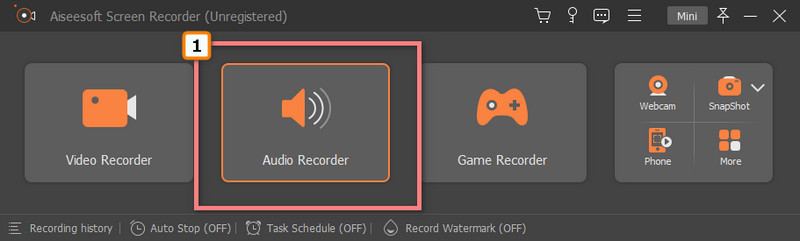
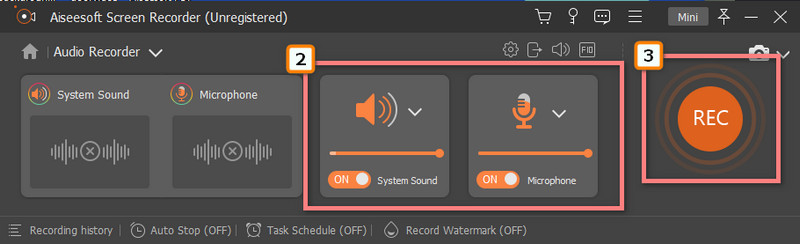
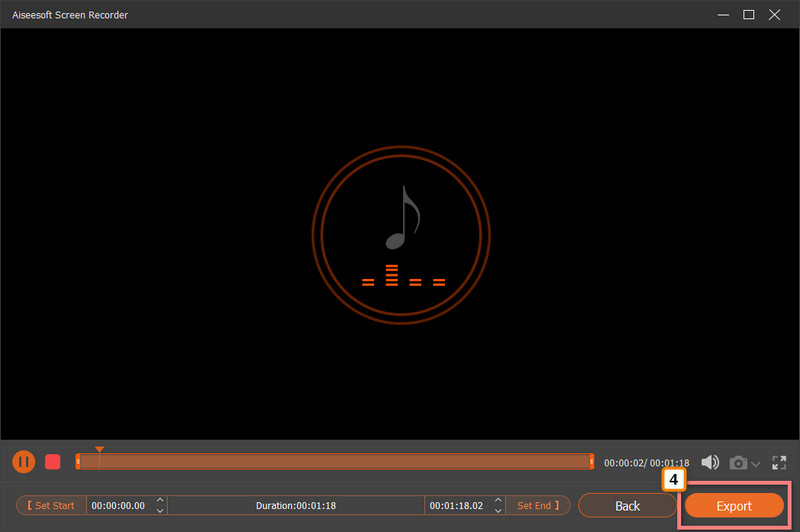
Come migliorare il tuo suono su TikTok?
Puoi aggiungere filtri per migliorare il suono del tuo TikTok. L'aggiunta di effetti aggiunge una sensazione innaturale alla clip che la rende sorprendente. Ma se non funziona, usa un Audio Enhancer e lascia che faccia il lavoro per te.
Perché TikTok è diventato popolare?
Bene, è a causa del breve video clip che fornisce agli utenti che li fa desiderare di più da guardare perché è breve. Inoltre, gli utenti possono condividere facilmente un video clip su questa piattaforma senza limitazioni e guardare altri creatori sul breve video che hanno creato.
TikTok ti localizza?
Lo fa in modo che tu possa ricevere contenuti che si trovano esattamente dove ti trovi oggi. Ma, se non ti piace essere rintracciato, è meglio cambiare il tuo indirizzo IP creando una posizione falsa o non scaricando l'app.
Ci sono suoni predefiniti che posso usare su TikTok?
Esistono oltre migliaia di clip audio predefinite che puoi utilizzare nel video che stai creando per TikTok. Quindi non è necessario scaricare e quindi aggiungere l'audio al video che stai creando se desideri pubblicarlo su TikTok.
Conclusione
Come emettere un suono su TikTok? Crearne uno nuovo è facile e anche i nuovi utenti di TikTok possono crearlo seguendo i passaggi indicati in questo articolo. Detto questo, puoi anche utilizzare l'altro modo di registrare l'audio tramite l'app che abbiamo aggiunto a questo articolo. Aiseesoft Screen Recorder è un registratore video, audio e cam completo che puoi scaricare sul tuo desktop per iniziare a registrare rapidamente tutto ciò che desideri. Per chiunque abbia bisogno di registrare, consigliamo vivamente di utilizzare questa app come registratore personale su Windows e Mac.
Inoltre, speriamo di aver svolto il nostro ruolo nel condividere i passaggi che dovevi conoscere su questo problema. Ma ora, cosa ne pensi di questo articolo?

Aiseesoft Screen Recorder è il miglior software di registrazione dello schermo per catturare qualsiasi attività come video online, chiamate in webcam, giochi su Windows / Mac.
Sicuro al 100%. Nessuna pubblicità.
Sicuro al 100%. Nessuna pubblicità.